【今だけ無料】ゲーム感覚で簡単に打ち込み音楽が作れちゃう!
- iPhoneアプリレビュー
- 音楽系アプリ学科
- BeatForge
「作曲」最近は初音ミクを始めとしたボーカロイドなどもあって簡単に打ち込み音楽をつくれたりしますね。
スマホでも打ち込み音楽が作れるアプリがあります。
しかもなんと今は無料でダウンロードができちゃいますのでこの機会に是非使ってみてください。
「BeatForge」
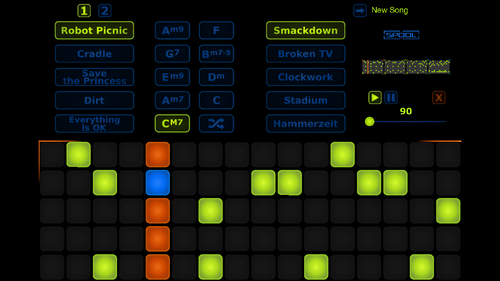
このアプリ、海外のアプリなので説明が英語で最初は使い方がわかりずらいです。なので細かく使い方をまとめてみましたので参考にしてください。
まず、曲はこのような画面をタップして色が付いたブロックの音がなる。
この画面の見方だが、縦の段が音色、音階、横の段が拍になっている。
横の段だが、1画面で2小節、1コマで8分音符となっている。横には4つ作れるので8小節まで作れるということだ。
テンポは半分になるが1画面を1小説の1コマ16分音符刻みで使用することもできる。
縦の段だが、上にもう1画面あって全部で10段ある。
下の5段はリズム系の音色、上の段はメロディー系の音色だ。
つまり下の段でリズムを作り、上の段でメロディーを載せていけば曲ができるのだ。
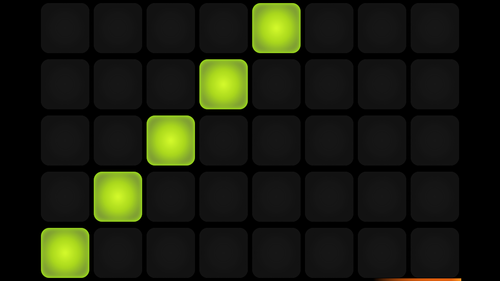 さらに上まで行くと音色やメロディーの設定ができる。
さらに上まで行くと音色やメロディーの設定ができる。
赤く囲ってある部分のチョイスでメロディーのキーを変えることができる。
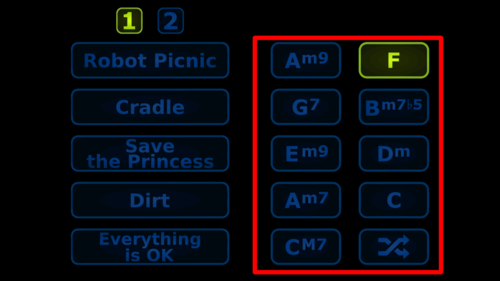 左部分の赤く囲ってある方はメロディーの音色を変更できる。
左部分の赤く囲ってある方はメロディーの音色を変更できる。
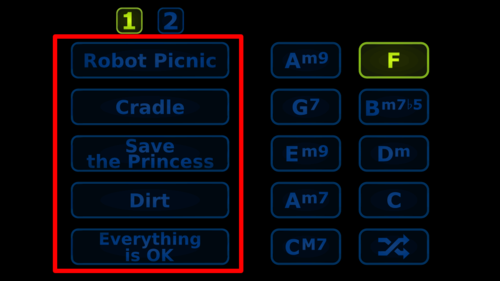 メロディー画面から1つ右の画面にスクロールすると今度はリズム設定の画面になる。
メロディー画面から1つ右の画面にスクロールすると今度はリズム設定の画面になる。
左側の赤く囲ってある部分はリズムの音色を設定できる。
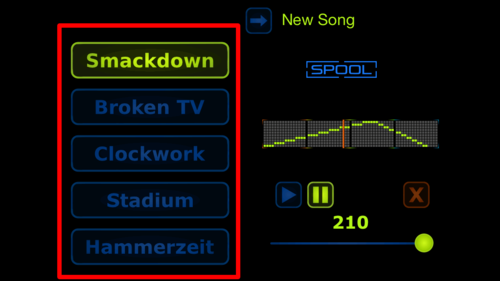 右の四角で囲ってあるイコライザーのグラフィックのようなものは、自分が作った曲の全体図が見れる。
右の四角で囲ってあるイコライザーのグラフィックのようなものは、自分が作った曲の全体図が見れる。
4つにわかれているのがわかるだろうか?
この部分をタップすることで使用する小節数を変更できる。
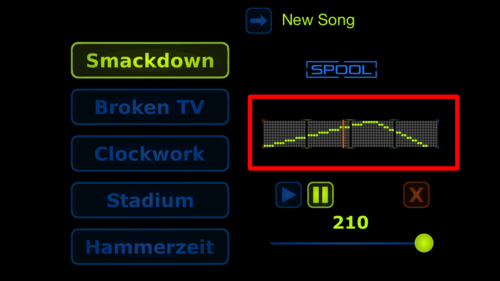 右下の部分はテンポ(曲の速さ)だ。
右下の部分はテンポ(曲の速さ)だ。
90~210までのテンポに設定できる。
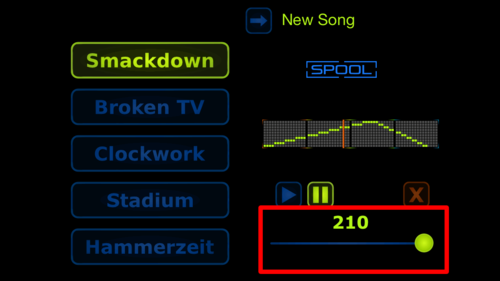 最上部にあるのは曲名だ。
最上部にあるのは曲名だ。
横の矢印をタップすると曲の管理画面に移動する。
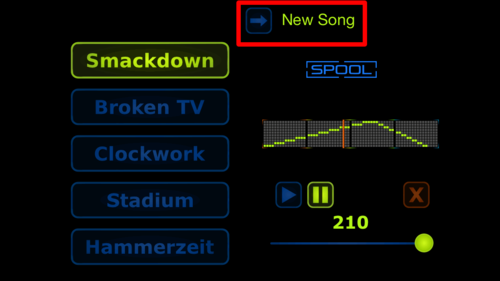 曲名はタップすることで自分の好きな曲名をつけることができる。
曲名はタップすることで自分の好きな曲名をつけることができる。
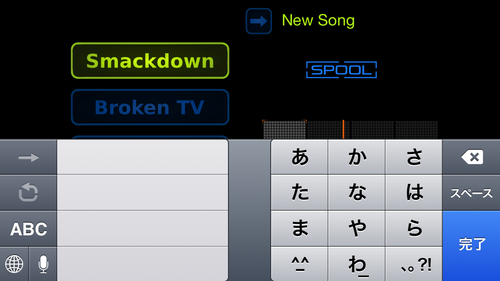
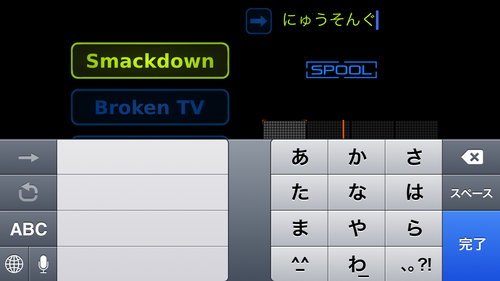
曲の管理画面では「+」で新しい曲を作成できる。
新しい曲を作りたい時はここでまず曲の基盤を作成しよう。
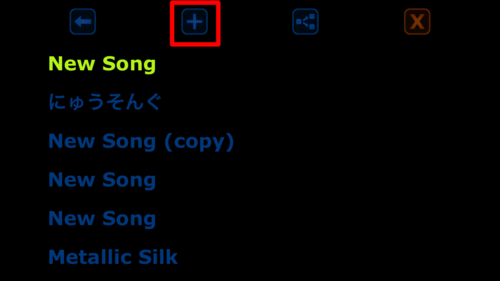
そのとなりはコピーボタンだ。先ほどの曲に合わせた状態でコピーボタンをタップすれば同じ曲が複製できる。
一度作った曲をアレンジしたい時などに便利だ。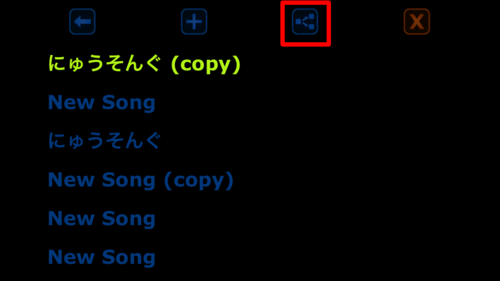 一番右側の「×」ボタンで曲を削除できる。
一番右側の「×」ボタンで曲を削除できる。
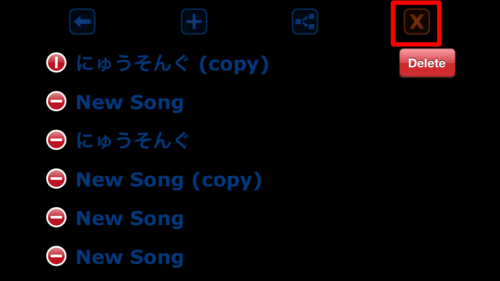 これが大まかな使い方だ。
これが大まかな使い方だ。
とはいえ、結構適当にやっていてもそれなりに曲っぽいものが出来てしまうので別に音楽知識がなくても十分楽しめるだろう。
ちなみにこのように曲が作れるので是非試してもらいたい。

週刊少年オオタ
漫画とラーメンをこよなく愛するアラサーです。
ラーメンは年に100杯以上食べています(笑)
趣味は「ジョジョ立ち」と「エアかめはめ波」
好きなゲームはスペランカーです。
くだらなくて笑えるアプリが好きです。皆さんが楽しめるアプリを紹介していきます。
紹介したアプリがつまらなかったときは海原雄山のように女将を呼んでください。







































